小编告诉你解决电脑输入法不见了
分类:windows7教程 发布时间:2017-09-27 18:34:56
当我们要使用的时候,发现电脑输入法竟然跟我们玩起来“捉迷藏”的游戏了,那么我们该怎么把它找出来呢?一般新手在遇到这样的问题之后,会毫不犹豫的选择重启系统,重启以后却发现没有效果该怎么办?接下来,小编就向大家展示电脑输入法不见了的操作方法。
电脑输入法不见了算是比较常见的现象了,对很多新手来说,这个问题是致命的,不知为什么输入法图标不见了,很着急又很无奈怎么也调不出输入法。小编这就来帮助你们解决电脑输入法消失的问题以后遇到类似的问题,可以自己解决,无需黯然无助了。
电脑输入法不见了解决教程
按“Windows+R”快捷打开“运行”窗口。、

电脑界面1
输入“ctfmon.exe”并按回车键来重启输入法状态栏。
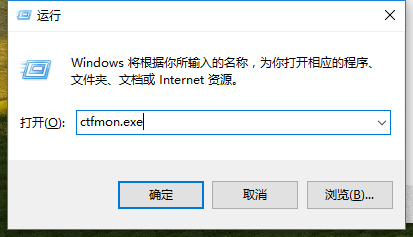
电脑界面2
如果无法正常使用,右击“Windows图标”,从其右键中选择“控制面板”项打开,点击“控制面板主页”。
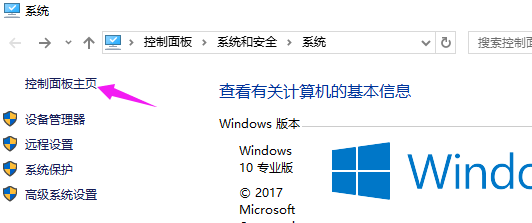
电脑界面3
点击“更换输入法”
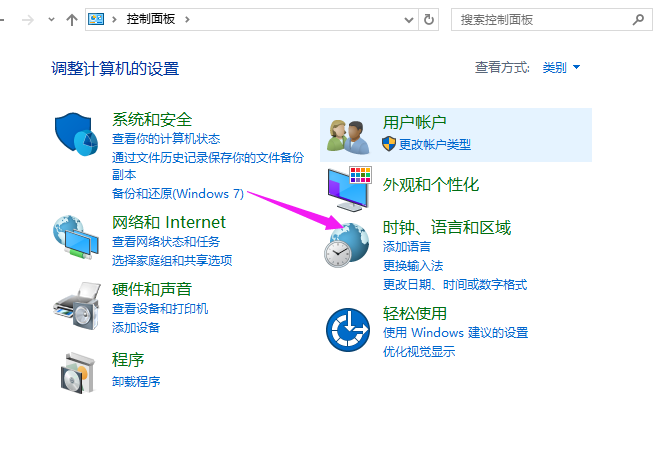
电脑界面4
点击“高级设置”。
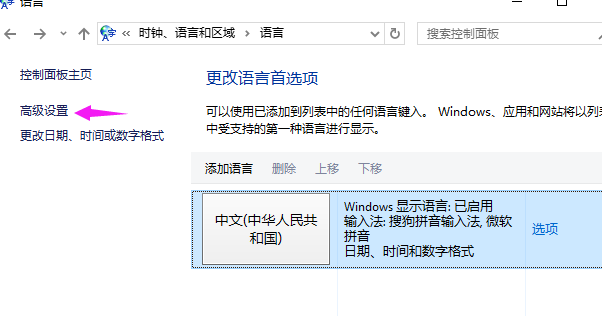
电脑界面5
点击“选项”,同时清除勾选“在任务栏中显示其它语言栏图标”选项,点击“应用按钮”。
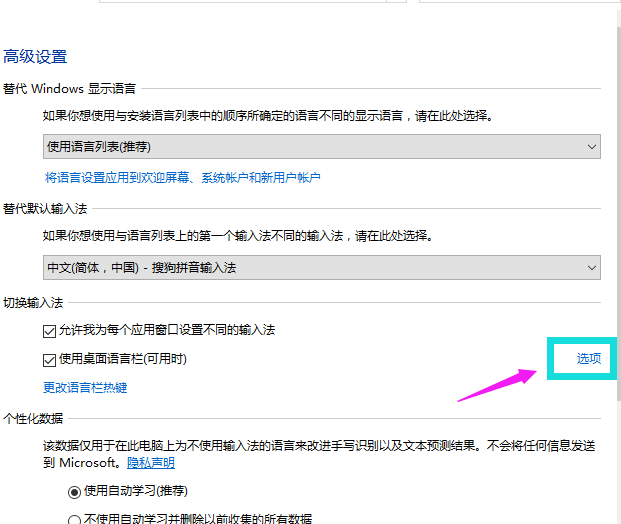
电脑界面6
重新勾选“在任务栏中显示其它语言栏图标”选项,点击“应用”和“确定”按钮。
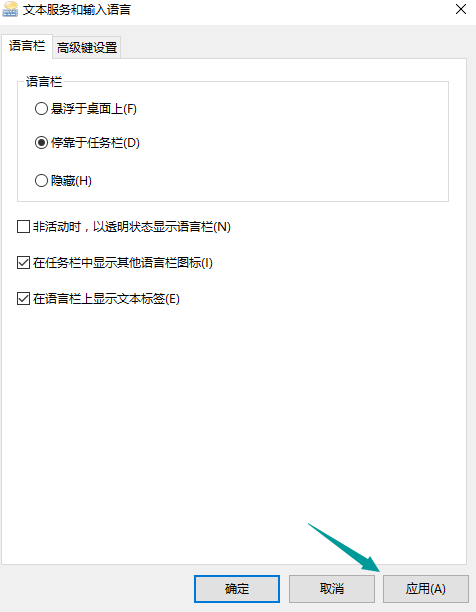
电脑界面7
点击“保存”
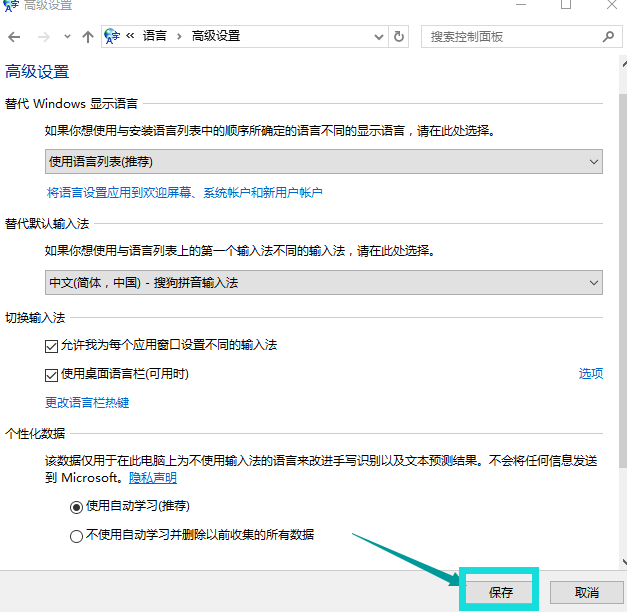
电脑界面8
如果还是无法正常使用,重启一下电脑。
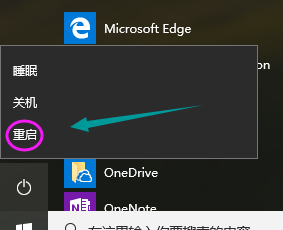
电脑界面9
以上就是电脑输入法不见了的操作步骤,有遇到类似情况的话,可以试一试。






 立即下载
立即下载







 魔法猪一健重装系统win10
魔法猪一健重装系统win10
 装机吧重装系统win10
装机吧重装系统win10
 系统之家一键重装
系统之家一键重装
 小白重装win10
小白重装win10
 杜特门窗管家 v1.2.31 官方版 - 专业的门窗管理工具,提升您的家居安全
杜特门窗管家 v1.2.31 官方版 - 专业的门窗管理工具,提升您的家居安全 免费下载DreamPlan(房屋设计软件) v6.80,打造梦想家园
免费下载DreamPlan(房屋设计软件) v6.80,打造梦想家园 全新升级!门窗天使 v2021官方版,保护您的家居安全
全新升级!门窗天使 v2021官方版,保护您的家居安全 创想3D家居设计 v2.0.0全新升级版,打造您的梦想家居
创想3D家居设计 v2.0.0全新升级版,打造您的梦想家居 全新升级!三维家3D云设计软件v2.2.0,打造您的梦想家园!
全新升级!三维家3D云设计软件v2.2.0,打造您的梦想家园! 全新升级!Sweet Home 3D官方版v7.0.2,打造梦想家园的室内装潢设计软件
全新升级!Sweet Home 3D官方版v7.0.2,打造梦想家园的室内装潢设计软件 优化后的标题
优化后的标题 最新版躺平设
最新版躺平设 每平每屋设计
每平每屋设计 [pCon planne
[pCon planne Ehome室内设
Ehome室内设 家居设计软件
家居设计软件 微信公众号
微信公众号

 抖音号
抖音号

 联系我们
联系我们
 常见问题
常见问题



